Como exportar marcadores de Chrome

Navegar por Internet a miúdo parece unha viaxe ao océano ilimitado do coñecemento, cos teus sitios web e páxinas web favoritos que son familiares.
A barra lateral do navegador Microsoft Edge está pensada para que teñas acceso máis rápido ás túas aplicacións de uso máis frecuente, por exemplo, Excel ou Word. Tamén che dá acceso a outras ferramentas, como unha calculadora e un tradutor, e tamén podes comprobar a túa velocidade de Internet. Pero, se vas usar Edge por primeira vez ou nunca o activaches, aquí tes o que podes facer.
Como activar a barra lateral Edge
Activar a barra lateral en Microsoft Edge é rápido e sinxelo. Unha vez que se abra o navegador, fai clic nos tres puntos á dereita da túa imaxe de perfil. Verá a opción Activar barra lateral na parte inferior da lista . Fai clic nel e aparecerá a barra lateral á túa dereita.
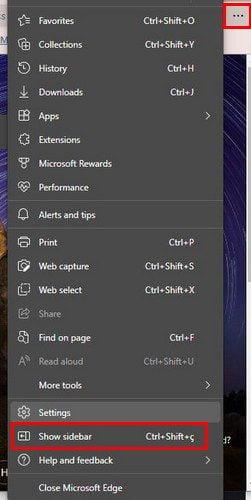
En canto fagas clic nel, aparecerá a barra lateral. Supoña que xa iniciaches sesión na túa conta de Microsoft en Edge. Nese caso, verás os teus ficheiros de Excel ou Word listados cando fagas clic na opción Office. Haberá opcións xa listadas, como:
Como desactivar a barra lateral de Microsoft Edge
Se a barra lateral Edge simplemente non é para ti, sempre podes eliminala. Todo o que tes que facer é facer clic nos puntos á dereita da imaxe de perfil e, cara abaixo, verás a opción para ocultar a barra lateral.
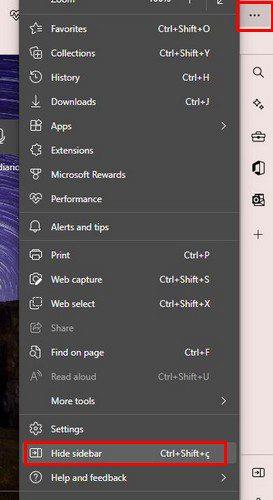
Tamén tes a opción de facer clic na opción Ocultar barra lateral. Atópase na parte inferior dereita da pantalla. É a icona coa frecha que apunta á dereita. Para que a barra lateral apareza de novo, debes seguir os pasos mencionados anteriormente.
Conclusión
Cando tes a barra lateral activada no navegador Microsoft Edge, tes acceso máis rápido a aplicacións como Excel, Word, PowerPoint, Outlook e moito máis. Pero, algúns poden considerar molesta a barra lateral e queiran ocultala. A boa noticia é que se o ocultas, podes facelo volver aparecer en calquera momento. Cales son os teus pensamentos na barra lateral? Comparte os teus pensamentos nos comentarios a continuación.
Navegar por Internet a miúdo parece unha viaxe ao océano ilimitado do coñecemento, cos teus sitios web e páxinas web favoritos que son familiares.
Use Microsoft Edge Drop e comparta facilmente ficheiros e mensaxes entre dispositivos seguindo estes pasos para principiantes.
Mira o fácil que é gardar e compartir rutas en Google Maps no teu ordenador e no teu Android. Consulta estes pasos para principiantes.
Desactiva o aforro de memoria en Google Chrome para axudar a solucionar problemas relacionados coa función e evitar ter que volver cargar as pestanas non utilizadas.
Estás a buscar unha opción viable para aloxamento de sitios web? Aprende a diferenza entre un servidor dedicado e un servidor de hospedaxe compartido.
O modo de incógnito de Google Chromes é unha función útil que che permite navegar por Internet sen que se almacene o teu historial de navegación. Con todo, un inconveniente
Gústame entreter aos meus veciños cambiando a miña rede wifi por diferentes nomes divertidos. Se estás a buscar ideas para un nome divertido de wifi, aquí
A vinculación profunda é a técnica de redirección de usuarios de tendencia. Obtén información sobre as ligazóns profundas aquí para usalas para aumentar o tráfico do teu sitio web ou aplicación.
AR é a próxima gran cousa de Internet para entretemento, traballo ou negocios. Aprende a nube de realidad aumentada en detalles para converterte nun usuario informado.
Corrixa o código QR de WhatsApp Web que non funciona seguindo estes pasos que podes probar rapidamente aínda que teñas présa.







